脱臭機(2代目)に引き続き,レーザー加工機の話題になります.
この図面を真似して作っている方はいないと思いたいのですが,そうではないにしても参考程度にはしている方もいるかもしれないので,今回は引越しでレーザー管を取り外すついでに行った改良についても記録を残しておこうかと思います.
改良点(1):配線
これに関しては製作記録の部分でも述べましたが,これがまあ致命的なミスだったので,この機に改良しました.
で,どうやったかというと完全なる力技で,
ドリルドライバーを用意して,(無駄にリンク貼っておきます.)
ここの部分を,

こうしました.

ここから配線を通すとかなりすっきりするようになりました.
改良点(2):制御,コントローラ基板の変更
配線変更のついでに,ブレインの部分も変更しました.
今までは,
の配線で,GRBL Controllerというソフトで制御していましたが,
の並びに変更しました.制御用のソフトについても,raspberry pi にLaserwebというWebサーバベースの制御ソフトを入れました.
変更点がいくつかあるので,それぞれのメリットを順番に紹介していきます.
ESP32duino
まず最初はこれ.
arduino UNOと同じ基板形状で,脳みその部分だけESP32という32bitマイコンが入っています.
ということで,UNOをコントローラとして用いている方はそのまま,このマイコンだけ買ってくれば,一応改造可能です.(ESP32用のGRBLのファームウェアが公開されていますが,それのピンアサインを適切に変更する必要があります.各々設定が異なると思うので,ここでは詳細は割愛.)
で,変えると何がよいかというと,純粋に処理能力が大幅にアップするので,やれることが増えます.列挙すると,
- マシンの最大速度が向上する(PWMの周波数が上がるため)
- Bluetooth,WiFiを使ったコネクション,設定等が利用できる.(私は未使用)
- 上記に付随して,LINE等で通知を送れる
あたりがメインでしょうか.特に3つ目は個人的に重要で,加工中は臭いが多少なりとも出るので,違う部屋に行って待機したりとか,別の作業を行うことで効率化を図りたいわけですが,そうすると加工が終わってからしばらく放置してしまった…なんてこともしばしばです.
ということでLINEなりでプッシュ通知を送れば,どこにいてもすぐに加工終了の瞬間がわかるので,安心して別の作業ができるというわけです.
これについては別記事にて簡単にまとめたいと思います.
Laserweb(4)
LaserwebというのはCNCの制御用ソフトの一種です.執筆時点での最新バージョンが4なので,一応後ろに(4)と入れてあります.特徴はwebサーバとして運用することが前提になっている点です.
私の場合,レーザー加工機の中にraspberry piを入れて,その中にLaserwebを導入しています.こうすると,家のwifiに繋がっているパソコンならどれでも,有線での接続なしに制御できます.
今までの運用だとどうしてもPCと加工機を有線で繋ぐ必要がある(一応,raspberrypiの中で別の制御ソフトを入れて,そのraspberry piをリモート操作する手はありますが…)のですが,Laserwebを導入していれば,操作を行うPCには何の制約もないので,非常に運用が楽になります.
ちなみにこのソフト,svgからGコードへの変換も行えます.ですので,一応これだけ用意しておけば,普段使いのPCにはドローソフト(Inkscapeなど)以外はほんとに一切何も入れずに運用できます.
一応…といったのは,現在私はLaserwebでGコードへの変換を行っていないからです.詳細は次に書きます.
Raspberry pi の導入
レーザー加工機とPCを独立(無線接続)させるには,Laserweb4を導入する(できる)PCをレーザー加工機内に組み込まなければなりません.この条件を満たす最良?な選択肢がみなさんご存じであろうRaspberry piになります.
少なくとも比較的安価で,ドキュメントもそろっていて,過去にLaserwebを導入している人もたくさんいるので,おそらく困ることはないかと思います.
私は手元にある3を使いましたが,今から買うなら4を買った方がよいと思います.
改良点(3):LightBurnの導入
こちらは絵のデータをGコードに変換するためのソフトです.一応簡単な図形に関してはソフト内で書けますが,複雑なものはドローソフトで書いた方が絶対に良いです.
こちらのソフトはみら太様(@miratanahibi)に教えてもらいました.有料ソフトですが,4000円の買い切りなので,そんなに高くはありません.個人的には作業効率が上がったので,得したと思います.
で,話を戻しますと,Laserwebでも,LightBurnで行う作業はすべてできます.何なら,LightBurnはwebベースじゃないので,導入したPCでしか使えないし,加工機との接続も有線しか無理なので,私はあくまでこのソフトをただの変換ソフトとして利用しています.
なんですけど,この「変換」の機能性と,その速さだけを見ても,このソフトは導入したほうが良いです.
みら太様ともtwitterで話をしていましたが,Laserwebの変換は時間がかかる上に,原因はよくわからないのですが,変な挙動になってうまく加工できないことがかなり多い印象でした.LightBurnにしてからはエラー率がかなり下がりました.
みら太さん(@miratanahibi )から教えてもらったlightburn、使い方とか色々調べてたら、たまたま今困ってたところ(加減速時に線が波打つ現象)についてフォーラムに書いてあったので思わぬところで解決策を見つけた。
色んな意味でみら太さんには感謝感謝です。
あ、lightburn使いやすいです!!— どらび@モノづくり系ブログ「ヒロフカ」 (@DRB_lab) March 25, 2021
もう一つ良い点としては,ドローソフト側で線の色を変えてあげると,LightBurnで取り込んだ時に別レイヤーとして処理をしてくれて,加工時にレーザーの強さや速度,塗りつぶすかどうかなどの設定を個別に変更できます.
今まではレイヤーごとに別のGコードを用意しないといけなかったのが,一度の加工で終わるだけでも相当ストレスが軽減されます.
みら太様,本当にありがとうございました!
みら太様がLightBurnのレビュー?をしている記事はこちらになります.

LightBurnの導入前後あたりで,加工機を高速で動かそうとすると,波打った動きをする,というバグというか,症状があらわれていたのですが,これに関する解決策もLightBurnのフォーラムに載っていたので,そういった意味でも助かりましたw
ちなみに原因は加速度の設定が高すぎる場合にこの症状が起きます.なっている方は加速度設定を下げて挑戦してみましょう.
まとめ
自作すると,思い通りのスペックが手に入るなど,利点も多々ありますが,プロではないので思い通りにいかない点,使ってみて不便に思う点などたくさんあると思います.
ただ,それをいくらでもアレンジできるところも自作の良い点だと思います.
私の図面を参考にしている人はいないと思いたいですが,トラブルシューティングの情報は思わぬところで役に立つことがあるので,これからも引き続き,変更点等は更新していきたいと思います.
それでは~
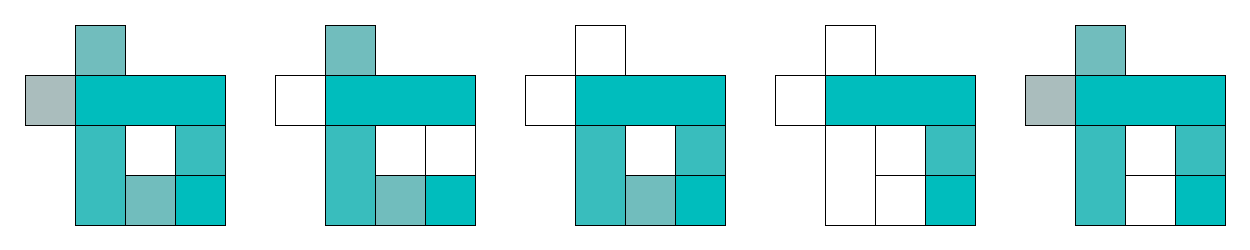



コメント